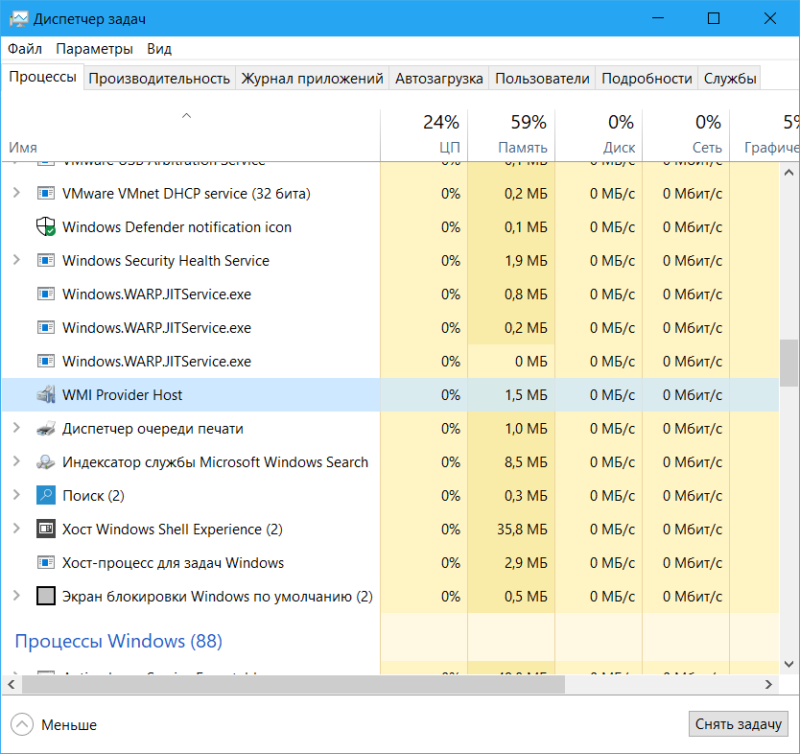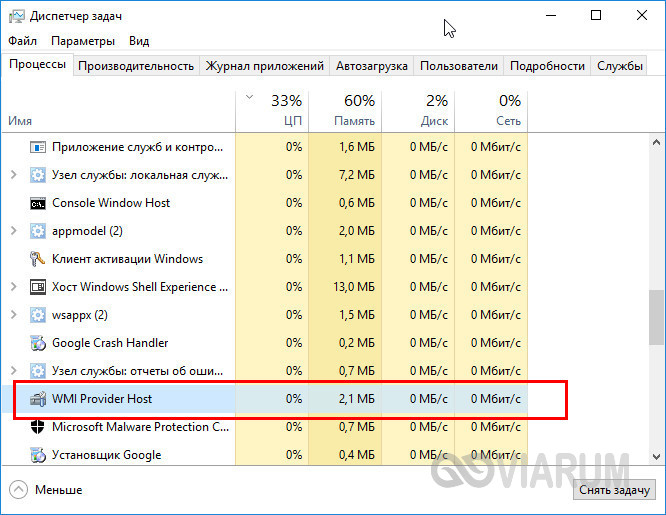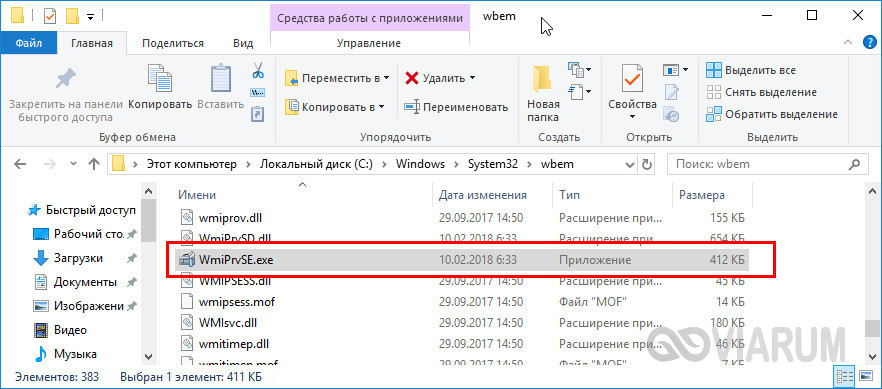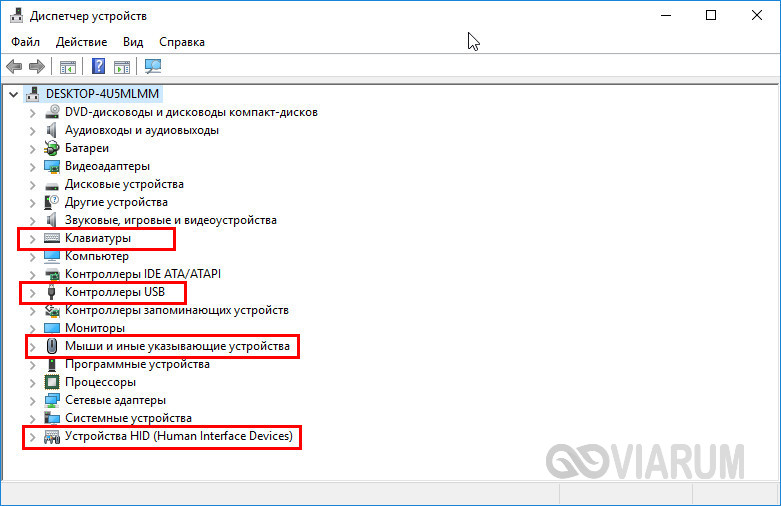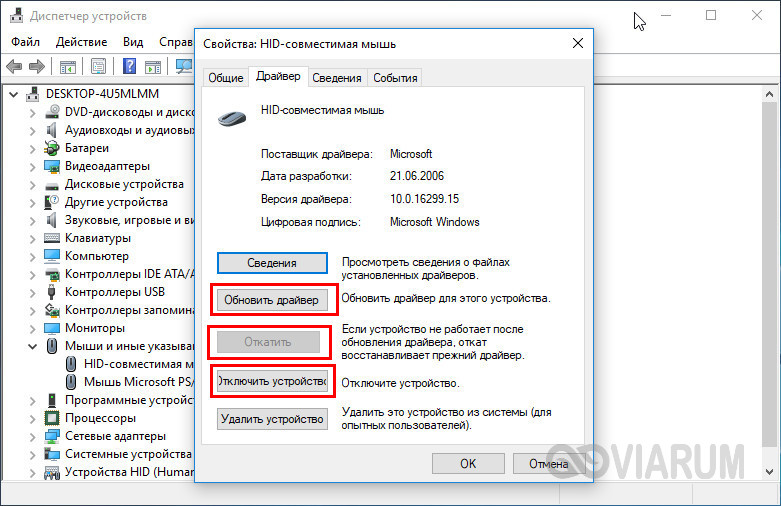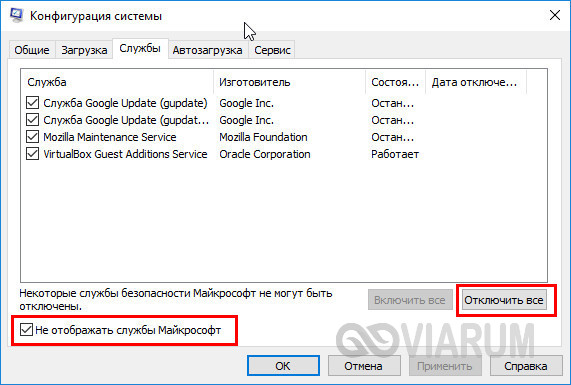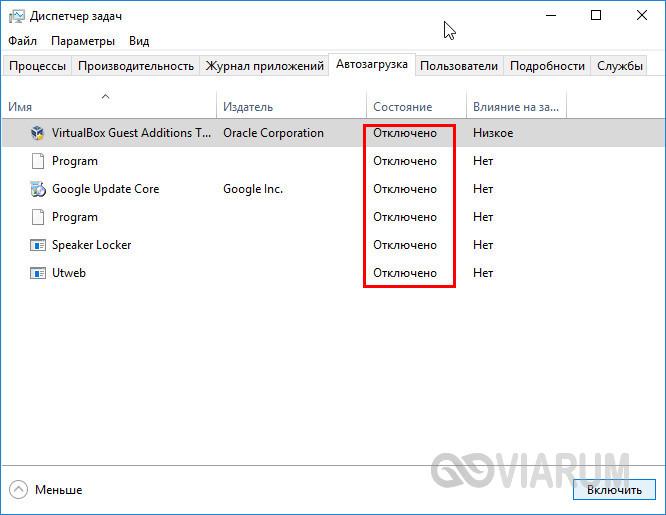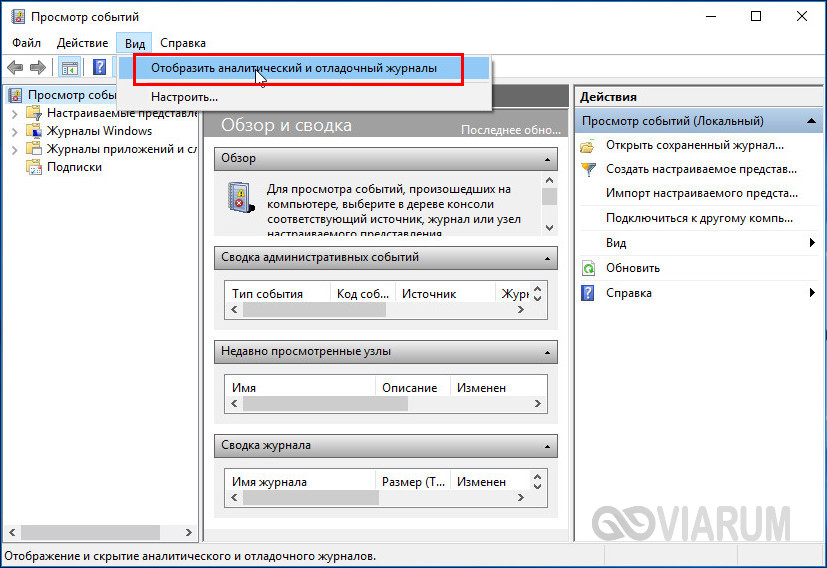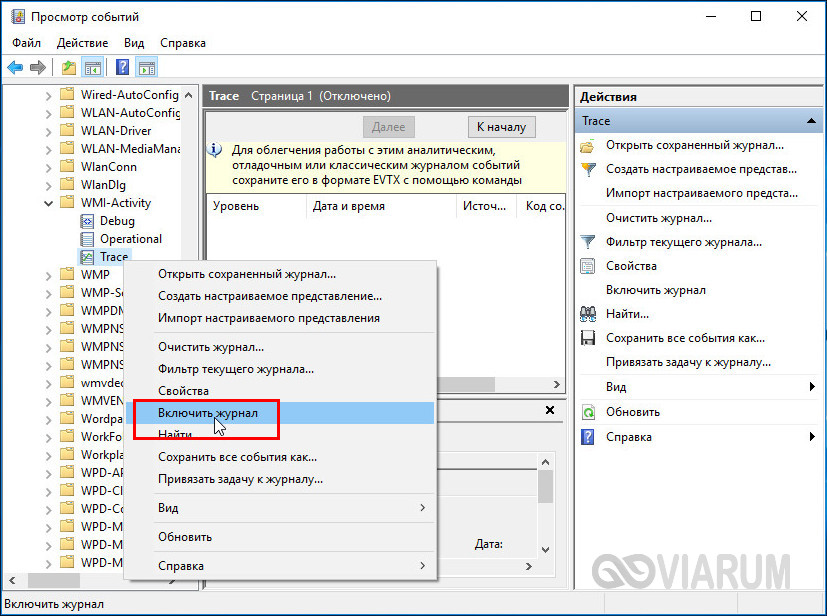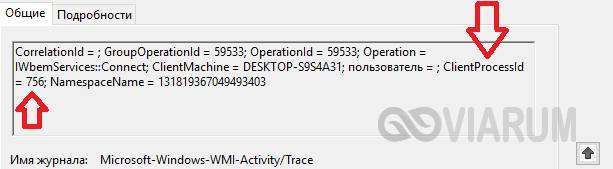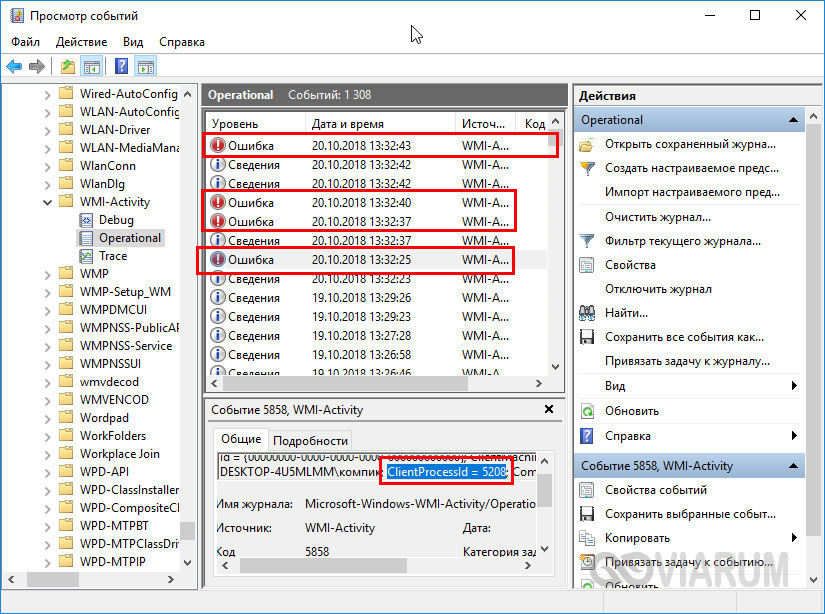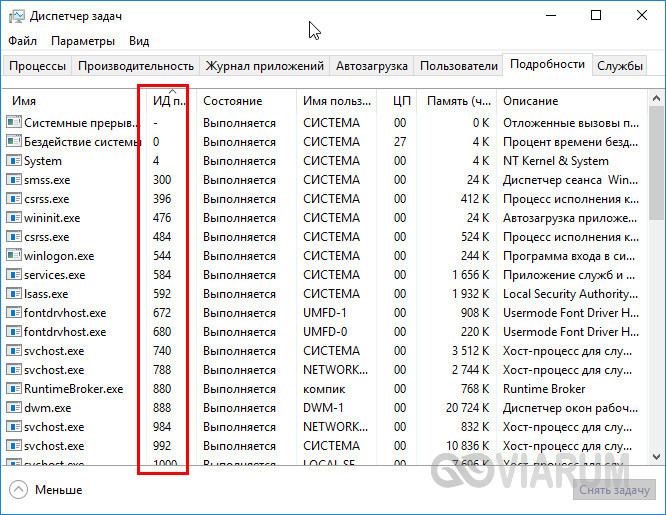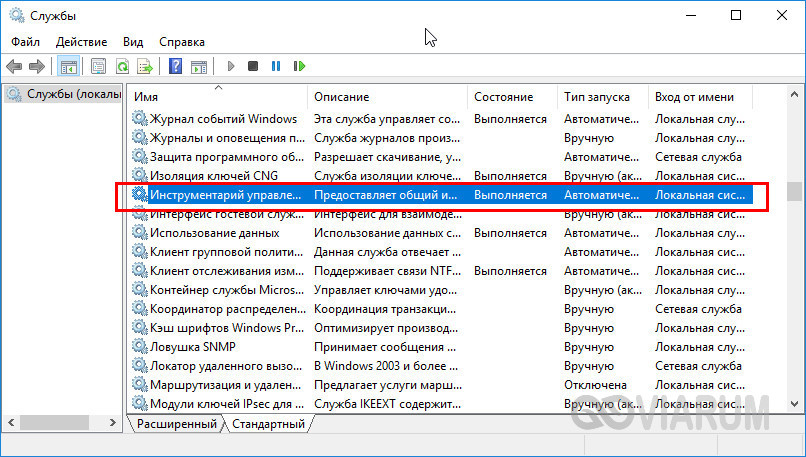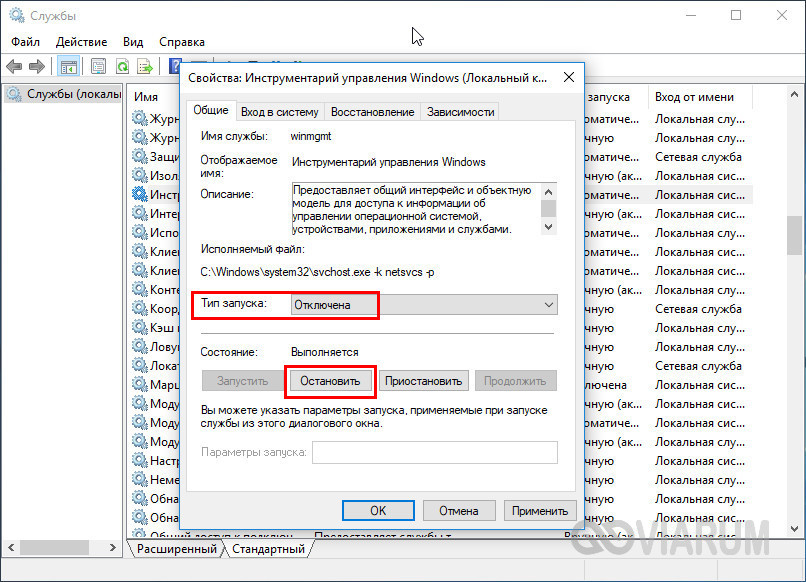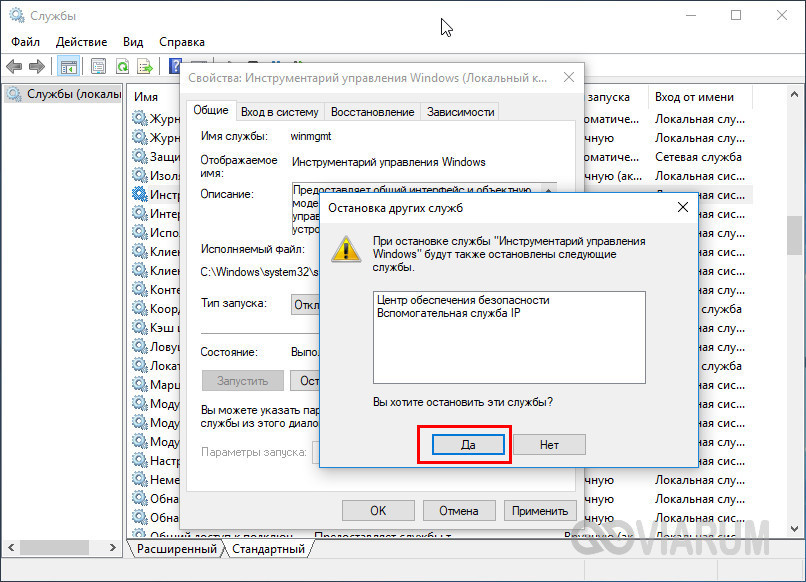Что такое wmi provider host windows 10
Что такое WMI Provider Host wmiprvse.exe
WMI Provider Host – один из стандартных компонентов Windows, который появляется вместе с «рождением» (установкой) операционной системы. Зачастую этот процесс никак не грузит процессор и не мешает работе компьютера. Тем не менее, бывают случаи, когда из-за другого процесса WmiPrvSE.exe начинает сильно грузить процессор вашего компьютера. Вслед за другими статьями о системных процессах Windows, эта подробно объяснит вам предназначение WMI Provider Host и расскажет, что делать, если wmiprvse.exe сильно нагружает процессор.
Что это за процесс WMI Provider Host
WMI Provider Host в Диспетчере задач.
WMI Provider Host является особо полезной функцией для предприятий, где управление компьютерами происходит централизованно. Информация собирается с помощью скриптов и отображается в администраторских консолях. Все же WMI Provider Host будет полезной даже для домашнего пользователя. К примеру, для поиска информации, которая зачастую скрыта и нигде не отображается в интерфейсе системы. Это может быть серийный номер компьютера или та же модель материнской платы. В недавней инструкции, которая рассказывает, как узнать модель материнской платы, мы описывали способ добычи нужных сведений с помощью WMI в Командной строке. Примерно таким же образом можно узнать и другую информацию, вроде состояния здоровья жесткого диска.
Wmiprvse.exe сильно грузит процессор
Так быть не должно, что вполне очевидно. В обычных условиях WMI Provider Host ничего не делает, поэтому не нагружает процессор и не потребляет оперативной памяти, а то и вовсе не отображается в списке процессов в Диспетчере задач. Время от времени нагрузка на ЦП может слегка увеличиваться, когда приложение или скрипт на вашем компьютере запрашивает информацию через WMI. Это норма, поэтому временное увеличение нагрузки является лишь сигналом обращения к WMI. Нагрузка должна относительно быстро вернуться к нулю. Если же wmiprvse.exe долгое время нагружает процессор, значит что-то пошло не так.
Прежде всего надо попробовать перезапустить службу Инструментарий управления Windows (Windows Management Instrumentation). Если вы имеете дело с банальным багом, перезапуск вернет процесс в нормальное состояние. Можно конечно просто перезагрузить компьютер, но в Windows предусмотрен способ рестарта WMI Provider Host без перезагрузки самого компьютера. Делается это следующим образом:
Если этот метод не помог, тогда причиной постоянной нагрузки скорее всего является другой процесс, который запрашивает большое количество информации от WMI-поставщиков. В таком случае проблем скрыта не в WMI Provider Host, а в том самом процессе, выполняющем обращение. Для обнаружения этого загадочного процесса надо использовать журнал событий Windows.
Если с момента возникновения ошибки процесс завершил свою работу, он не будет отображаться в Диспетчере задач. Кроме того, система присваивает новый уникальный идентификатор каждый раз, когда процесс перезапускается. Именно поэтому в журнале событий надо просматривать лишь самые свежие ошибки. Попросту нет смысла исследовать старые записи, потерявшие актуальность.
Когда вы обнаружили процесс, виновный в аномальном поведении WMI, пробуйте решить проблему уже с самим процессом. Остановите его работу или перезагрузите процесс. Попытайтесь обновить приложение или переустановить его. Если оно вам не нужно попробуйте вовсе удалить его. Причины нестандартного поведения различных процессов будут разные, поэтому здесь вам уже надо самостоятельно искать их решение.
Как отключить WMI Provider Host
Теоретически и технически можно отключить службу «Инструментарий управления Windows» на вашем компьютере в окне управления службами Windows. Все же делать это мы не рекомендуем, поскольку отключение может повлечь за собой выход из строя разных компонентов Windows или установленных приложений. WMI Provider Host – это важная часть операционной системы, поэтому просто оставьте ее в покое. Вместо снятия задачи в Диспетчере задач или отключения инструментария управления Windows вы должны искать сторонний процесс, который приводит к постоянной нагрузке на железо компьютера. WMI Provider Host здесь не при чем, поэтому его отключение не исправит проблему.
Вирус Wmiprvse.exe
Wmiprvse.exe – это не вирус (на нормальных системах). Кто бы и что бы вам не говорил, WMI Provider Host должен работать в вашем компьютере. Он работает не всегда (следовательно, не отображается в Диспетчере задач), но, если вы нашли его в списке процессов, значит он там должен быть. Высокая нагрузка на процессор будет обусловлена либо другим приложением (решение этой проблемы описано выше), либо вирусом, который маскируется под системный процесс. Проверить это можно очень просто. Если вы читали другие статьи о процессах Windows, тогда эта процедура уже будет вам знакомой. Ну а если вы пользователь-новичок, тогда просто следуйте вот этой инструкции:
Надеемся, эта информация помола вам, была интересной или же просто пополнила ваши знания операционной системы Windows и того, что происходит внутри нее.
WMI Provider Host грузит процессор в Windows 10: что делать?
В ходе работы с несколькими приложениями вдруг начинаем замечать просадку производительности, и ее причиной в Диспетчере задач является процесс WMI Provider Host, который чрезмерно грузит процессор.
Этот компонент является одним из ключевых звеньев стабильной работы системы, и используется приложениями для получения информации о состоянии ОС посредством запросов через WMI-провайдеры. И когда WmiPrvSE.exe начинает грузить процессор, то такое поведение связано с необычным поведением его службы — Инструментария управления Windows, которая начинает использовать больше ресурсов компьютера, чем требуется, или вызвано вмешательством в работу стороннего процесса.
Перезапуск службы Инструментария управления Windows
В многих случаях высокая нагрузка на процессор может вызвана некорректной работой службы Инструментария управления Windows. Попробуйте ее перезапустить.
Откройте окно «Выполнить» клавишами Win + R, наберите команду services.msc и подтвердите ее запуск на Enter.
В списке найдите Инструментарий управления Windows. Щелкните по ней правой кнопкой мыши и выберите «Перезапустить».
Теперь нужно перезапустить связанные службы. Закройте окно и кликните правой кнопкой мыши на значок Пуск. В контекстном меню перейдите на пункт «Командная строка (администратор). Для вызова командной строки в Windows 7 откройте строку поиска, наберите команду cmd и правым кликом мыши запустите ее от имени администратора.
В консоли введите одну за другой перечисленные команды, подтверждая запуск каждой на Enter.
net start iphlpsvc
Закройте командную строку и перезапустите компьютер. Нагрузка на процессор, создаваемая процессом WMI Provider Host, должна существенно снизится.
Выполнение чистой загрузки
Вполне возможно, что WMI Provider Host сильно грузить ЦП из-за определенного приложения. Поэтому попробуйте выполнить чистую загрузку системы и изолировать приложение, которое вызывает чрезмерное использование ресурсов системы.
При чистой загрузке запускается минимальный набор служб, требуемые для поддержки стабильной работы ОС.
Войдите в систему с учетной записью администратора. Откройте диалоговое окно «Выполнить» нажатием на Win + R, наберите команду msconfig и подтвердите ее запуск на Enter.
В верхнем меню перейдите на вкладку «Службы» и отметьте флажком опцию «Не отображать службы Майкрософт». Останутся только сторонние, которые связаны с программами, установленные пользователем.
Нажмите на кнопку «Отключить». Таким образом, они не будут загружены автоматически при следующем запуске системы.
Перейдите на вкладку «Автозагрузка» и нажмите на ссылку «Открыть диспетчер задач».
Откроется список с программами, которые загружаются вместе с ОС. Нужно отключить все включенные программы нажатием на соответствующую кнопку.
После перезагрузите компьютер. Таким образом, система запустится в состоянии «чистой» загрузки. Теперь проверьте, насколько WMI Provider Host грузит ЦП. Если нагрузка на процессор снизилась к нормальным значениям, это означает, что какая-то сторонняя программа была ее причиной.
Начните включать по одной и несколько служб, каждый раз перезагружая ПК, пока высокая нагрузка на процессор не вернется.
Переустановите приложение, которая вызывает высокое использование ресурсов ПК или отключите его.
Поиск ошибок в журнале просмотра событий
С помощью журнала событий можно обнаружить ошибочный процесс, который воздействует на WMI Provider Host и заставляет его грузить процессор.
В поисковой строке (Win + S) наберите «просмотр событий» и кликните по найденному результату.
В верхнем меню перейдите на вкладку «Вид» и отметьте флажком «Отобразить аналитический и отладочный журналы».
В левой части экрана перейдите по пути:
Журналы приложений и служб – Microsoft – Windows – WMI-Activity
Дважды кликните WMI-Activity, чтобы развернуть его содержимое, и нажмите на Operational, чтобы открыть операционные журналы в нижней части окна.
Просмотрите ошибки. На вкладке общие в описании найдите термин ClientProcessId и запомните или запишите его значение, например, 6340.
Закройте «Просмотр событий».
Теперь откройте Диспетчер задач. В строке «Выполнить» (Win + R) наберите taskmgr и подтвердите на Enter.
Перейдите в закладку Службы и найдите число с тем же ИД процесса, что следует за параметром ClientProcessID.
Служба, имеющая соответствующий идентификатор процесса, является проблемной, из-за которой WMI Provider Host сильно грузит ЦП. Ее нужно отключить, а затем в разделе «Удаления или изменения программ» (Win +R, appwiz.cpl) удалите программу, для которой была предназначена проблемная служба.
Проверьте, насколько WMI Provider Host теперь грузит ЦП.
Что это за процесс WMI Provider Host грузит процессор Windows 10
После запуска диспетчера задач пользователи часто обнаруживают не понятные на первый взгляд процессы, которые создают нагрузку на процессор. Такая особенность больше всего заметна на бюджетных компьютерах с более слабыми процессорами. Процесс WMI Provider Host не стал исключением, он также может создавать большую нагрузку на процессор по непонятной для пользователя причине.
Данная статья расскажет что это за процесс WMI Provider Host и почему процесс WMI Provider Host грузит процессор Windows 10. Полностью отключить работу процесса WMI Provider Host не получится, поскольку кратко говоря он отвечает за работу устройств подключенных к компьютеру. Рекомендуем воспользоваться способами предложенными нами для снижения нагрузки на систему в целом.
WMI Provider Host что это за процесс
Процесс WMI Provider Host отвечает за работу всех внешних подключаемых до компьютера устройств. За текущий процесс отвечает файл WMIPrvSE.exe, который располагается на системном диске. WMIPrvSE — это безопасный процесс, созданный Microsoft и необходимый для нормальной работы Windows. Остановка процесса или удаление файла может привести к полному сбою системы.
Нагрузка на процессор зачастую появляется после:
WMI Provider Host грузит процессор Windows 10
Окно управления службами позволяет остановить, запустить, перезапустить или изменить тип запуска любой из служб присутствующих в операционной системе Windows 10. Смотрите также другие способы как можно открыть службы в Windows 10.
Служба инструментарий управления Windows предоставляет собой общий интерфейс и объектную модель для доступа к информации об управлении операционной системой, устройствами, приложениями и службами. После остановки данной службы многие Windows-приложения могут работать некорректно. При отключении данной службы зависимые от нее службы не смогут быть запущены.
Поскольку проблема кроется в подключаемых внешних устройствах, то поочередное отключение устройств может помочь пользователю определить из-за какого устройства создается нагрузка процессора в операционной системе Windows 10. После определения проблемного устройства рекомендуем найти и установить последние версии драйверов подключаемых устройств.
Система сообщит что отключение устройства значит, что оно перестанет работать. Пользователю необходимо подтвердить отключение устройства. После чего проверить сохранилась ли нагрузка на процессор процессом WMI Provider Host. Если же нагрузка исчезла, тогда Вам несомненно повезло и Вы с первого раза определили устройство с проблемными драйверами. Скачиваете последние драйвера устройства если такие имеются и устанавливаете их на свой компьютер.
Как и в большинстве случаев возможна ситуация, когда под видом системных процессов маскируются вредоносные программы. Поэтому рекомендуем вовремя устанавливать последние обновления безопасности системы и обновлять антивирусные базы. Среди множества антивирусных программ можете выбрать лучшие бесплатные антивирусы.
Зачастую после обнаружения что процесс WMI Provider Host начинает грузить процессор в Windows 10 пользователи задумываются об чистой установке операционной системы. Такое решение однозначно поможет пользователю решить текущую проблему, но что делать если нет времени для переустановки системы. Рекомендуем воспользоваться способами предложенными нами, сразу же после того как узнаете, что это за процесс WMI Provider Host. А также смотрите как проверить целостность системных файлов Windows 10.
Процесс WMI Provider Host: зачем нужен; что делать, если нагружает ПК
Процесс WMI Provider Host — один из важных компонентов Windows, который обычно не отнимает много системных ресурсов. Тем не менее бывают и исключения из этого правила. Что делать, если WMI начинает отбирать память у компьютера и, таким образом, замедлять его работу? Рассмотрим сегодня, что это за процесс, и как решить проблемы с ним разными методами.
Что такое WMI Provider Host
Аббревиатура WMI расшифровывается как Windows Management Instrumentation. В переводе с английского — инструмент управления операционной системы. Этот процесс создали, чтобы приложения и сервисы могли запрашивать необходимую для них информацию у системы и тут же вовремя её получать.
С помощью процесса WMI пользователь может получить информацию, которая не отображена в интерфейсе компьютера, например, серийный номер ПК, состояние жёсткого диска или модель материнской платны. WMI также отвечает за подключение внешнего оборудования к ПК (наушников, колонок, принтеров и т. д.) и управление им.
Почему данный процесс может грузить ПК
Процесс WMI не потребляет постоянно много ресурсов ПК. Его некоторая активность может наблюдаться, когда какая-то утилита делает запрос информации через WMI. Таким образом, временное увеличение нагрузки на ЦП, «оперативку» и жёсткий диск — норма. Через некоторое время нагрузка уходит. Если же наблюдается потребление большого количества ресурсов этим процессом в течение долгого времени, значит, что-то не так с процессом.
По каким причинам процесс может грузить систему?
Что делать, если процесс WMI Provider Host грузит процессор на Windows 10
При аномальной нагрузке от процесса WMI Provider Host необходимо принимать меры. Есть несколько способов исправить ситуацию. Они подойдут даже новичкам, так как в инструкции все действия будут рассмотрены подробно и пошагово.
Проверка на вирусы: как отличить вирус Wmiprvse.exe от подлинного процесса
Чрезмерная нагрузка на ресурсы ПК от Wmiprvse.exe может быть вызвана вирусом, который замаскировался под данный процесс. Как выяснить, настоящий ли это процесс?
Отключение WMI Provider Host в службах
Вы можете деактивировать процесс WMI Provider Host («Инструментарий управления Windows») в окне «Службы» или «Диспетчер задач», однако делать это крайне не рекомендуется, так как это может вызвать сбои в системе: могут отключиться важные компоненты Windows. При этом ситуацию вы не исправите: процесс после отключения вновь запустится и будет потреблять ресурсы и дальше. Для решения проблемы необходимо найти сторонний процесс, который постоянной обращается к WMI и, таким образом, нагружает его.
Перезапуск службы
Перед тем как искать процесс, который заставляет Wmiprvse.exe нагружать процессор, попробуйте сделать перезапуск последнего в окне «Службы». Возможно, это единичный сбой. После перезагрузки служба в таком случае начнёт работать в нормальном режиме. Перезапустите ПК либо сделайте следующее в окне «Службы»:
Поиск приложения, из-за которого повысилась нагрузка
Wmiprvse.exe может потреблять много ресурсов устройства, если к нему постоянно обращается какой-то другой процесс утилиты, установленной на ПК, или подключённого оборудования. Она может неверно работать или просто запрашивать большой объём данных для своих потребностей от WMI-поставщиков. Как в этом случае быть:
После определения виновника необходимо решать проблему уже с ним. Вы можете просто перезагрузить найденный процесс или же остановить его работу в «Диспетчере задач» (воспользуйтесь кнопкой «Снять задачу»). Если это не помогает, обновите приложение, которое нагружает процесс Wmiprvse.exe либо переустановите его.
Если вы им вовсе не пользуетесь, удалите его с ПК. Для этого рекомендуется взять сторонний деинсталлятор, например, CCleaner или RevoUninstaller. Эти программы помогут качественно удалить приложение: не останется никаких остаточных записей в виде записей в реестре после очистки.
Чтобы определить, не нагружает ли процесс ЦП из-за какого-то подключённого к ПК устройства, по очереди отсоединяйте то или иное оборудование (мышка, принтер, клавиатура, сканер, колонки и т. д.) и наблюдайте за системой через «Диспетчер задач».
Откат обновления Windows
Если апдейт был неправильно установлен, это может вызвать аномальную загрузку ЦП процессом Wmiprvse.exe. Если ресурсов стало потребляться много сразу после обновления, скорее всего, в этом и причина. В этом случае необходимо сделать ручной откат: удалить установленные обновления, чтобы системы снова смогла их загрузить и установить, но уже корректно. Приступим к процедуре:
Видео: как удалить определённые обновления на Windows 10
Чистая загрузка Windows
Ещё один выход из сложившейся ситуации — «чистый» запуск Windows без загрузки всех ненужных процессов программ, которые и могут заставлять WMI потреблять много системных ресурсов.
WMI Provider Host может сильно нагружать систему, если является замаскированным вирусом или если какая-либо утилита, которая запрашивает постоянно информацию у системы через этот процесс, некорректно работает. Если нагрузка на систему большая, сначала необходимо убедиться, что это не вредоносное ПО, а затем выяснить, какое приложение обращается к этому процессу. После этого обновите либо переустановите утилиту. В качестве дополнительных решений выступают откат обновлений и «чистая» загрузка Windows.
WMI Provider Host грузит процессор в Windows 7/10 – как решить проблему?
Как бы ни ругали Microsoft за ее не в меру навязчивую политику, главный продукт компании, коим является Windows, остается и еще долгое время будет оставаться наиболее распространенной операционной системой. Современные версии Windows отличаются мощным расширяемым функционалом, высокой стабильностью и безопасностью – качествами, которые делают эту ОС такой популярной. И всё же она, как и все прочие системы, не является совершенной.
Время от времени пользователям Windows 7/10 все-таки приходится сталкиваться с разного рода проблемами, вызванными некорректной работой самих же компонентов операционной системы. Одним из примеров является чрезмерная активность процесса WMI Provider Host, иногда загружающего процессор вплоть до 95 процентов.
Последствия такой загрузки ЦП более чем очевидны – производительность системы резко снижается, и компьютер начинает тормозить, препятствуя нормальной работе программ. Но что это WMI Provider Host, почему он себя так ведет и как наладить его работу?
WMI Provider Host – что это за процесс и для чего нужен в Windows 7/10
Начнем с того, что WMI Provider Host – это никакой ни сторонний компонент, а штатный системный процесс Windows, управляющий подключениями оборудования. В список такого оборудования входят внешние жесткие диски, принтеры и сканеры, флеш-накопители, мыши и клавиатуры и т.п., но не встроенные элементы, как то видео- и аудиокарты. Процесс также участвует в получении информации о работе Windows различным программным обеспечением и административными скриптами.
Источником процесса WMI Provider Host является исполняемый файл wmiprvse.exe, расположенный в папке C:/Windows/System32/wbem или C:/Windows/SysWOW64/wbem в 64-битных системах.
Процесс не является критическим, поэтому его можно завершить принудительно через Диспетчер задач. Однако подобное отключение на постоянной основе нежелательно, так как может нарушить работу подсоединяемых устройств вплоть до того, что компьютер перестанет их распознавать.
Почему WMIPrvSE.exe начинает сильно грузить процессор и как выявить источник
Что это за процесс wmiprvse.exe выяснили, теперь рассмотрим примеры, когда он может начать нагружать процессор. В обычном состоянии WMI Provider Host если и грузит ЦП, то длится это недолго и по завершении сбора данных он либо завершает работу, либо продолжает оставаться активным, потребляя совсем немного ресурсов. Но при определенных обстоятельствах процесс может начать грузить ЦП основательно и постоянно. Такое возможно при:
Проверка стороннего ПО и периферии
Универсального способа, позволяющего устранить неполадку, не существует, а потому проблема решается методом исключения возможных причин. Если процесс WMI Provider Host сильно грузит процессор после установки какого-нибудь приложения, попробуйте запустить его в режиме совместимости с более ранней версией системы или удалить. Деинсталлируйте накопительное обновление или выполните откат системы, если процесс стал вести себя некорректно.
Если полагаете, что источником проблемы стало устройство, отключите его и проверьте работу системы. Можно также обновить/откатить драйвера устройства, так как чаще всего неполадки возникают именно при некорректной работе ПО. Не знаете, какое устройство стало причиной загрузки процессора WMI Provider Host? Откройте Диспетчер устройств и попробуйте последовательно отключить мышь, USB-устройства ввода, принтер, сканер, веб-камеру и прочие внешние девайсы, каждый раз проверяя поведение wmiprvse.exe.
В случае обнаружения проблемного устройства пробуем откатить или, напротив, обновить его драйвера.
Исключение служб
Обязательно проверьте влияние сторонних служб. Откройте командой msconfig утилиту «Конфигурация системы», перейдите на вкладку «Службы», установите галочку в чекбоксе «Не отображать службы Microsoft», а затем отключите все оставшиеся службы и перезагрузитесь.
Если проблема исчезла, значит, очевидна вина одной из фоновых служб. Включайте их одну за другой и проверяйте по ходу дела корректность работы процесса wmiprvse.exe. Те же самые действия рекомендуется проделать с автозагрузкой в Диспетчере задач.
Отслеживание проблемного процесса
Знать что такое WMI Provider Host недостаточно, нужно еще уметь идентифицировать обращающиеся к нему прочие процессы. Это важно, поскольку при запрашивании сторонним процессом большого объема информации у WMI-поставщика, в данном случае у wmiprvse.exe, последний станет создавать повышенную нагрузку. Откройте командой eventvwr.msc Журнал событий Windows, в меню «Вид» включите «Отобразить аналитический и отладочный журналы», а потом перейдите слева к настройке Журналы приложений и служб – Microsoft – Windows – WMI-Activity. Кликните ПКМ по элементу «Trace» и выберите «Включить журнал».
После сохранения настроек и обновления логов через некоторое время в средней колонке Журнала событий появятся записи, среди которых вам нужно найти строки с параметром ClientProcessId. Значение этого параметра как раз и будет идентификатором того процесса, который обращается к wmiprvse.exe. Зная ID, вы легко сможете определить исполняемый файл процесса в Диспетчере задач, переключившись на вкладку «Подробности».
Есть также другой очень похожий способ поискать обращающийся к WMI-поставщику процесс. Вместо элемента «Trace» в разделе WMI-Activity выберите «Operational» и изучите последние записи с уровнем «Ошибка». На вкладке «Общие» также ищем параметр ClientProcessId, смотрим его идентификатор и определяем по нему процесс в Диспетчере задач.
Определили и что делать дальше? Это уже совсем другой вопрос. Причины некорректной работы процессов могут быть самые разные, и если они принадлежат сторонним приложениям, попробуйте для начала их переустановить. В том случае, если вы имеете дело с некритичным системным процессом, можно попробовать отключить его автозагрузку в реестре.
Как полностью отключить службу, и какие последствия могут быть
Итак, теперь вы в курсе, что это wmiprvse.exe, для чего нужен этот процесс и что может вызвать его повышенную активность. Знаете также, какие действия следует предпринять с целью выяснения причин подобной активности. Но это еще не всё. Если WMI Provider Host грузит процессор по-прежнему, допустимо принять радикальную меру – остановить его службу. Для этого запустите командой services.msc оснастку управления службами, найдите в списке службу «Инструментарий управления Windows», откройте ее свойства, в диалоговом окошке тип запуска выберите «Отключена», а затем нажмите «Остановить» и «Применить».
При этом Windows сообщит, что будут также остановлены Центр безопасности и Вспомогательная служба IP. Как следствие, уровень безопасности системы будет снижен, и она станет более подверженной внешним угрозам, впрочем, если вы используете сторонний антивирус, предупреждением можно пренебречь.
Возникнут ли после этого проблемы с внешними устройствами? Возможно, но это необязательно должно случиться. В любом случае вы всегда можете включить соответствующую службу точно так же, как и отключили ее.